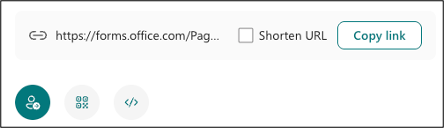Vormi ühiskasutus
Valige, kellele soovite vormile vastata
Klõpsake paremas ülanurgas nuppu Kogu vastused ja valige, kellelt soovite vastuseid koguda.
-
Igaüks saab vastutustundlikult vastata . Kõik teie asutuses või väljaspool seda saavad teie vormile või õppetestile vastuseid saata.
-
Teie vormile või õppetestile saavad vastata ainult minu asutuse töötajad. Teie vormile või õppetestile saavad vastuseid saata ainult teie asutuse töötajad, kes on sisse logitud töö- või koolikontoga.
-
Teie vormile saavad vastata ainult teie ettevõtte kindlad inimesed või rühmad. Teie vormile saavad vastata ainult teie määratud inimesed või rühmad.
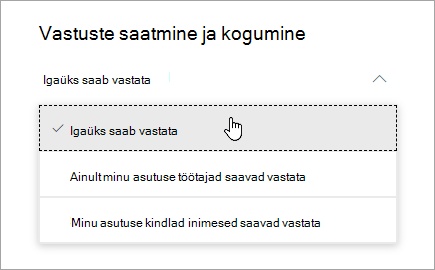
Vastuste küsimise viisi valimine
Valige veebiaadressi kuvava tekstivälja kõrval käsk Kopeeri link. Kopeerige ja kleepige see kordumatu link kohta, kus teie soovitud sihtrühm teie vormile või õppetestile juurde pääsemiseks seda näeb ja klõpsab.
Valige QR-koodi nupp ja seejärel klõpsake või puudutage nuppu Laadi alla , mis laadib QR-koodi alla .png failina. Sisestage .png, kus teie soovitud sihtrühm saab seda QR-koodi skanneri (nt mobiilsideseadme) abil skannida, et pääseda juurde oma vormile või õppetestile.
Valige nupp Manusta ja seejärel klõpsake või puudutage käsku Kopeeri. Kleepige see manustamiskood veebilehele, Sway või dokumenti.
Valige nupp Email (Meilisõnum). Kui teie määratud meilirakendus avaneb, lisage nende inimeste meiliaadressid, kelle jaoks kavatsete vormi lisada. Microsoft Forms sisaldab meili sisuosas lühikest märget ja vormi linki. Saate meilisõnumit vastavalt soovile kohandada.